Visio是office软件系列中的负责绘制流程图和示意图的软件,是一款便于IT和商务人员就复杂信息、系统和流程进行可视化处理、分析和交流的软件。使用具有专业外观的 Office Visio 图表,可以促进对系统和流程的了解,深入了解复杂信息并利用这些知识做出更好的业务决策。
无偿领取提示:
随意评论
发站内信给我 关键词:想要
安装步骤
1.首先选中下载的【Visio 2016 64bit】压缩包,鼠标右击选择【解压到Visio 2016 64bit】。
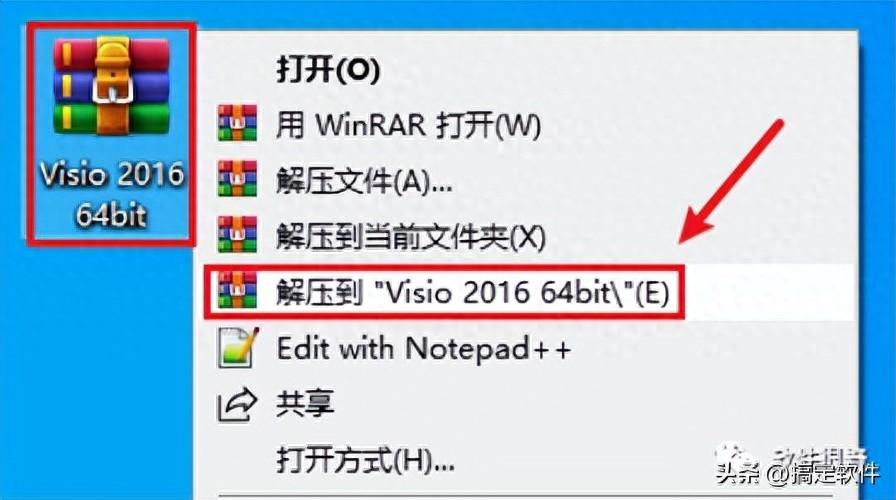
2.双击直接打开解压后的【Visio 2016 64bit】文件夹。
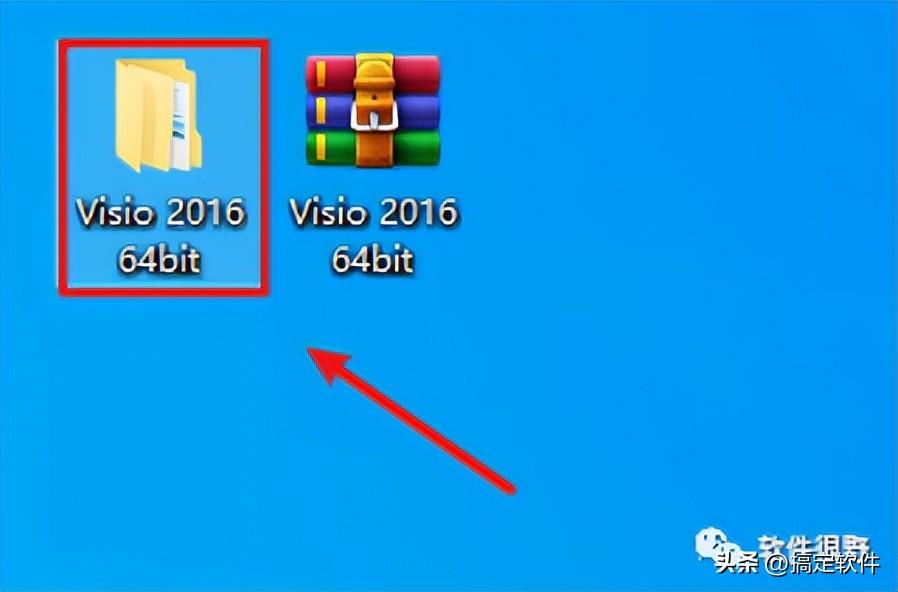
3.双击打开【Visio2016】文件夹。

4.鼠标选中【setup】执行文件右击选择【以管理员身份运行】。
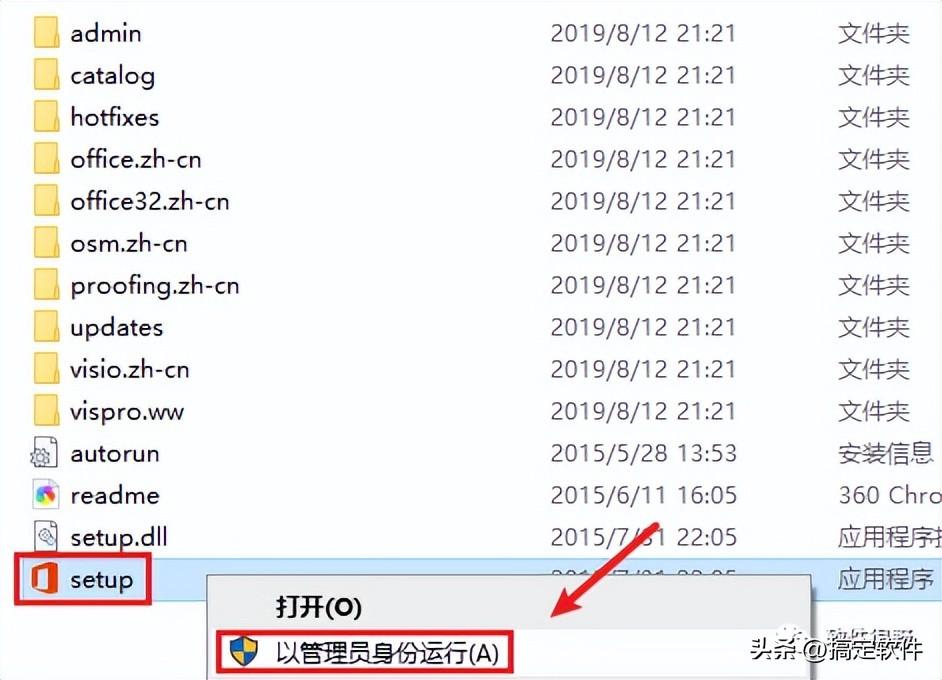
5.直接勾选【我接受此协议的条款】,然后点击【继续】。
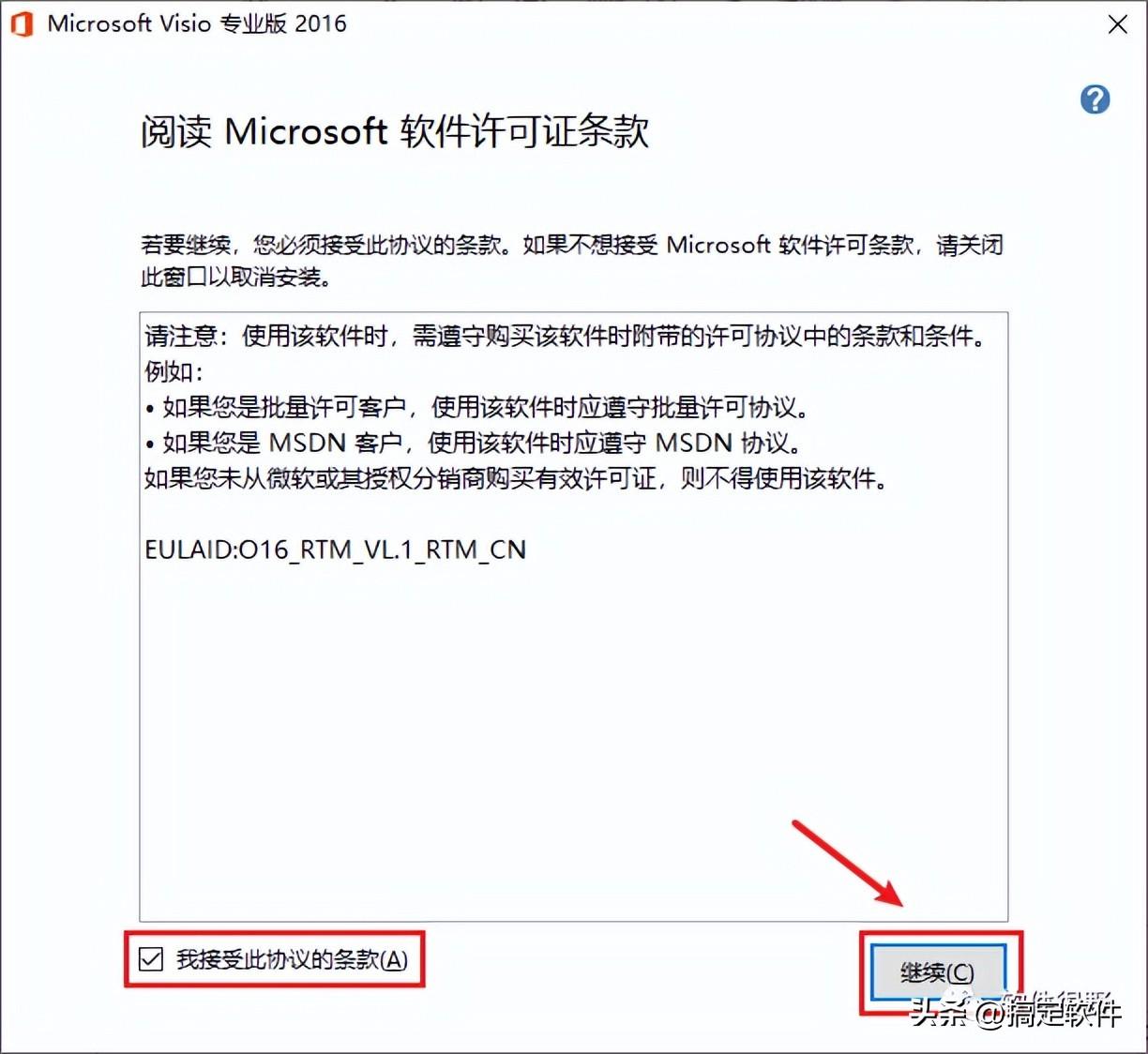
6.点击【自定义】。
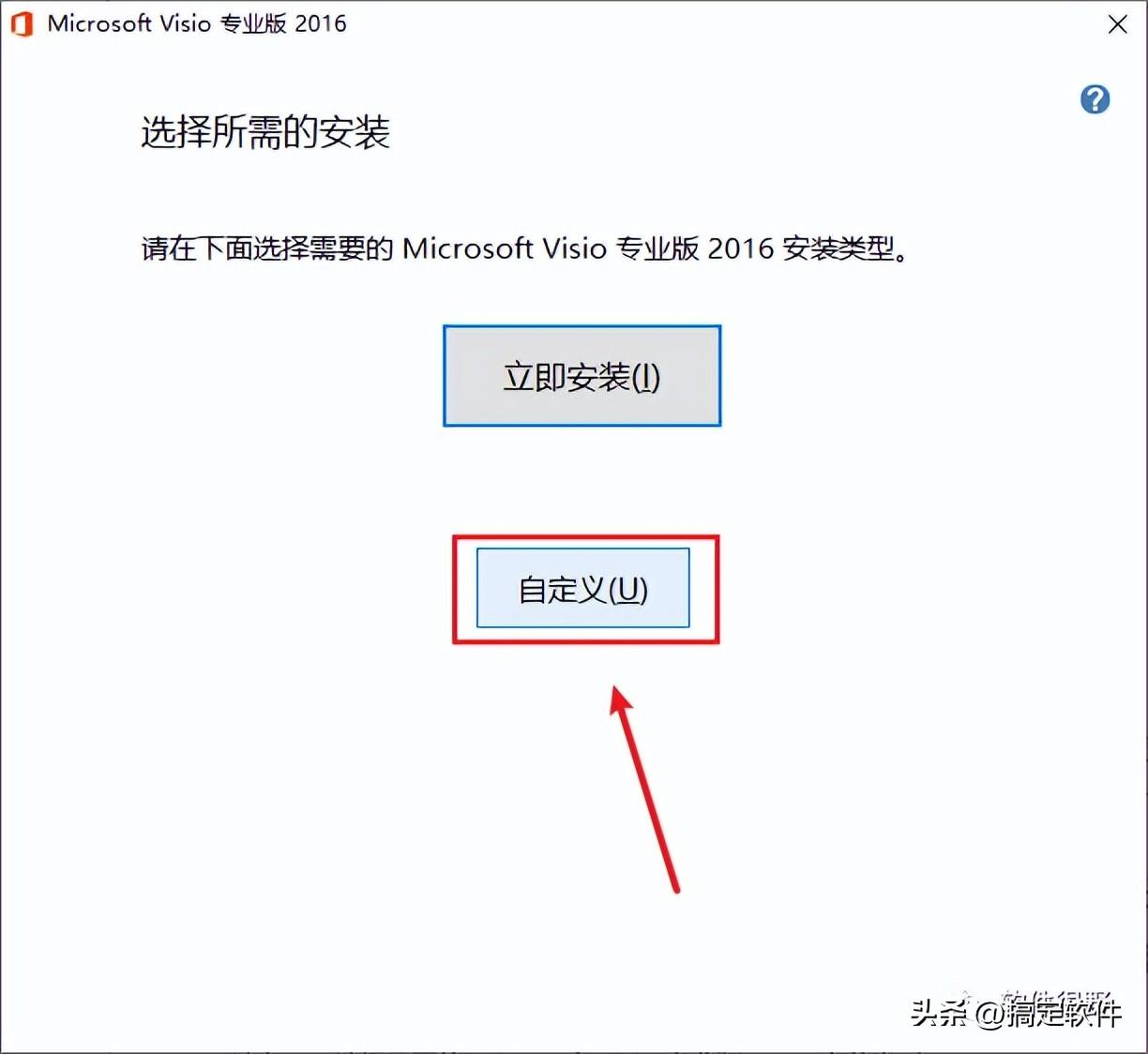
7.点击【文件位置】,修改路径地址中的首字符C可修改安装位置(建议大家将软件安装到除C盘以外的磁盘),点击【立即安装】。
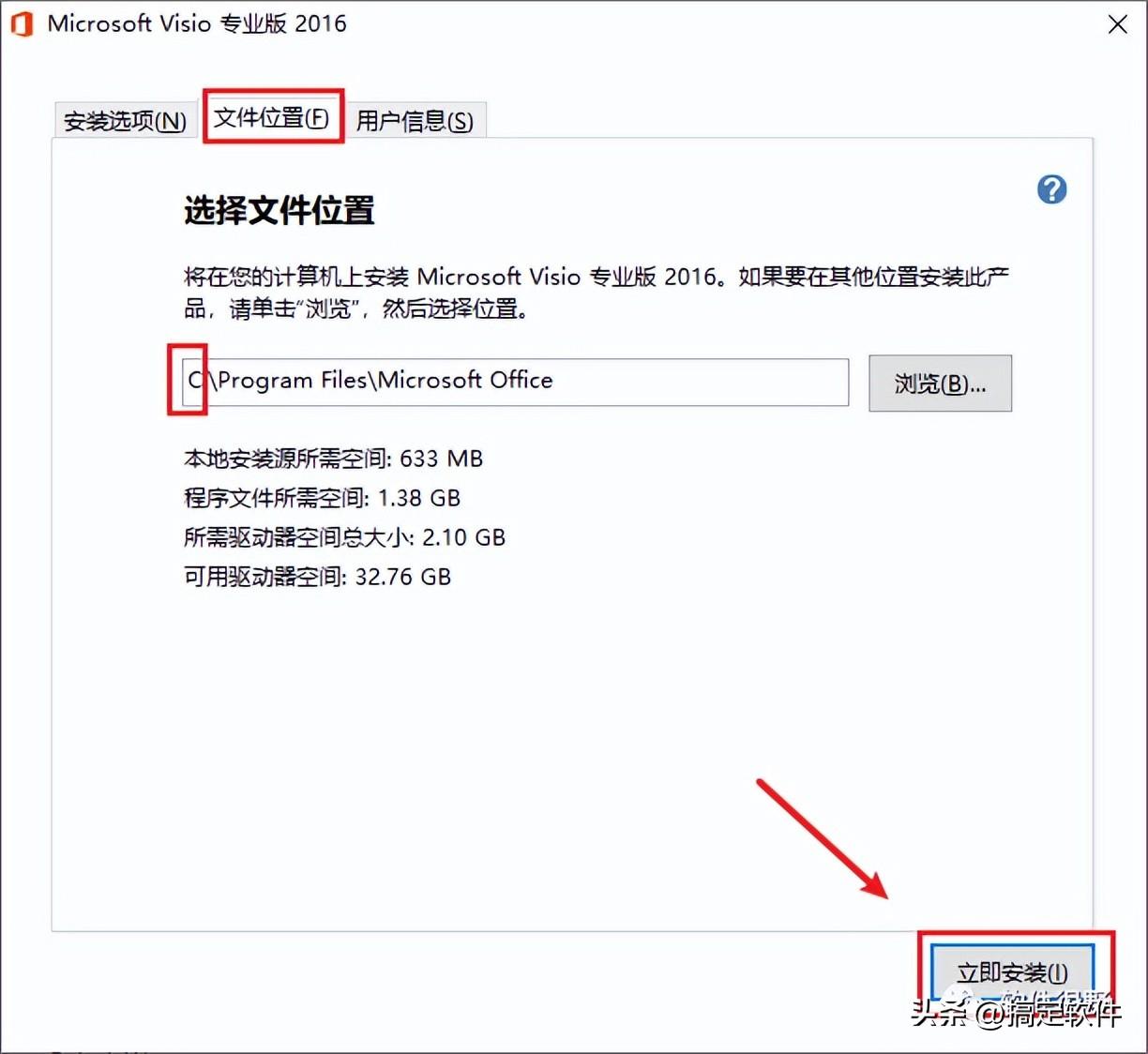
8.如下图所示安装中......

9.安装完成后,点击【关闭】。
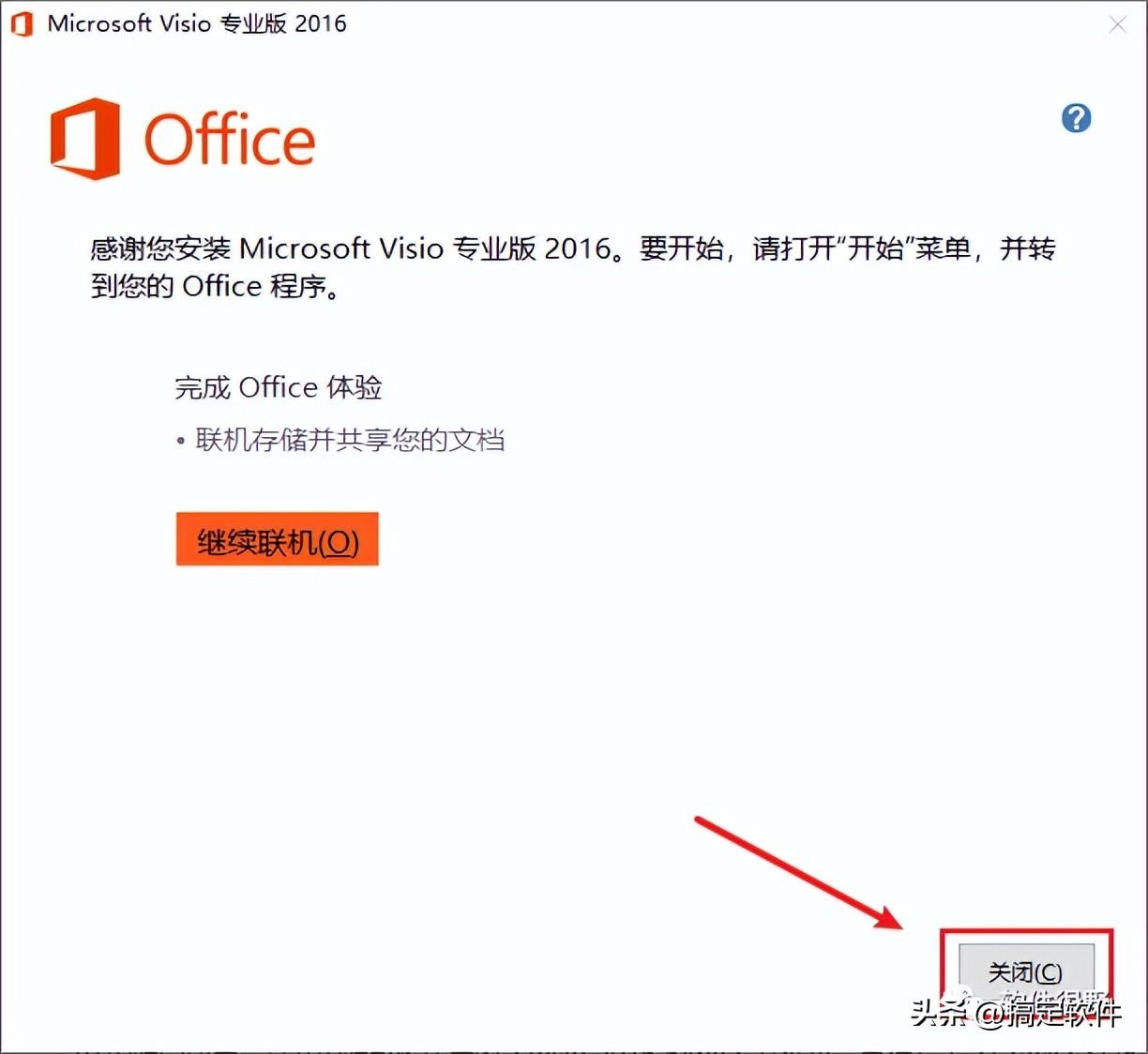
10.安装完成后,打开安装包解压后的【Visio 2016 64bit】文件夹,鼠标右击【Crack】选择【解压到当前文件夹】。
温馨提示:解压【Crack】前,先关闭所有杀毒软件、Win10/11系统还需关闭“Windows安全中心实时保护”,否则可能会被杀毒软件误杀无法运行。若已经没有该文件,需重新解压安装包。
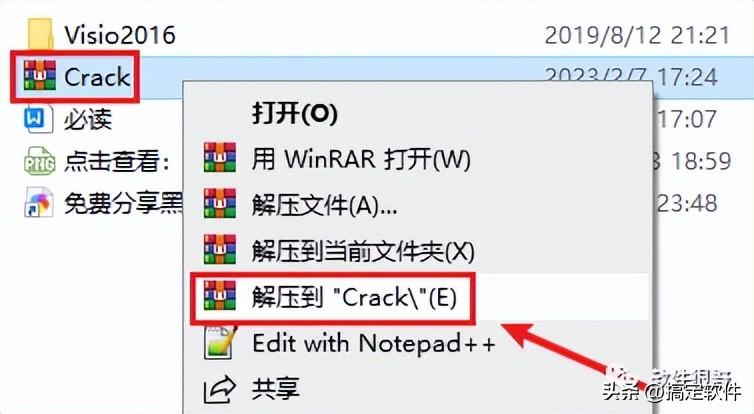
11.鼠标右击解压出来的【Crack】选择【以管理员身份运行】即可。
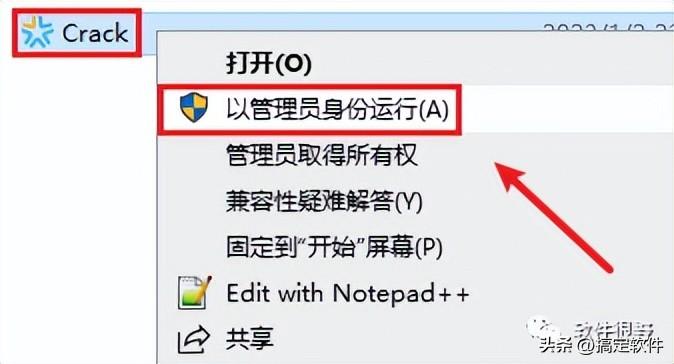
12.点击【开始】。
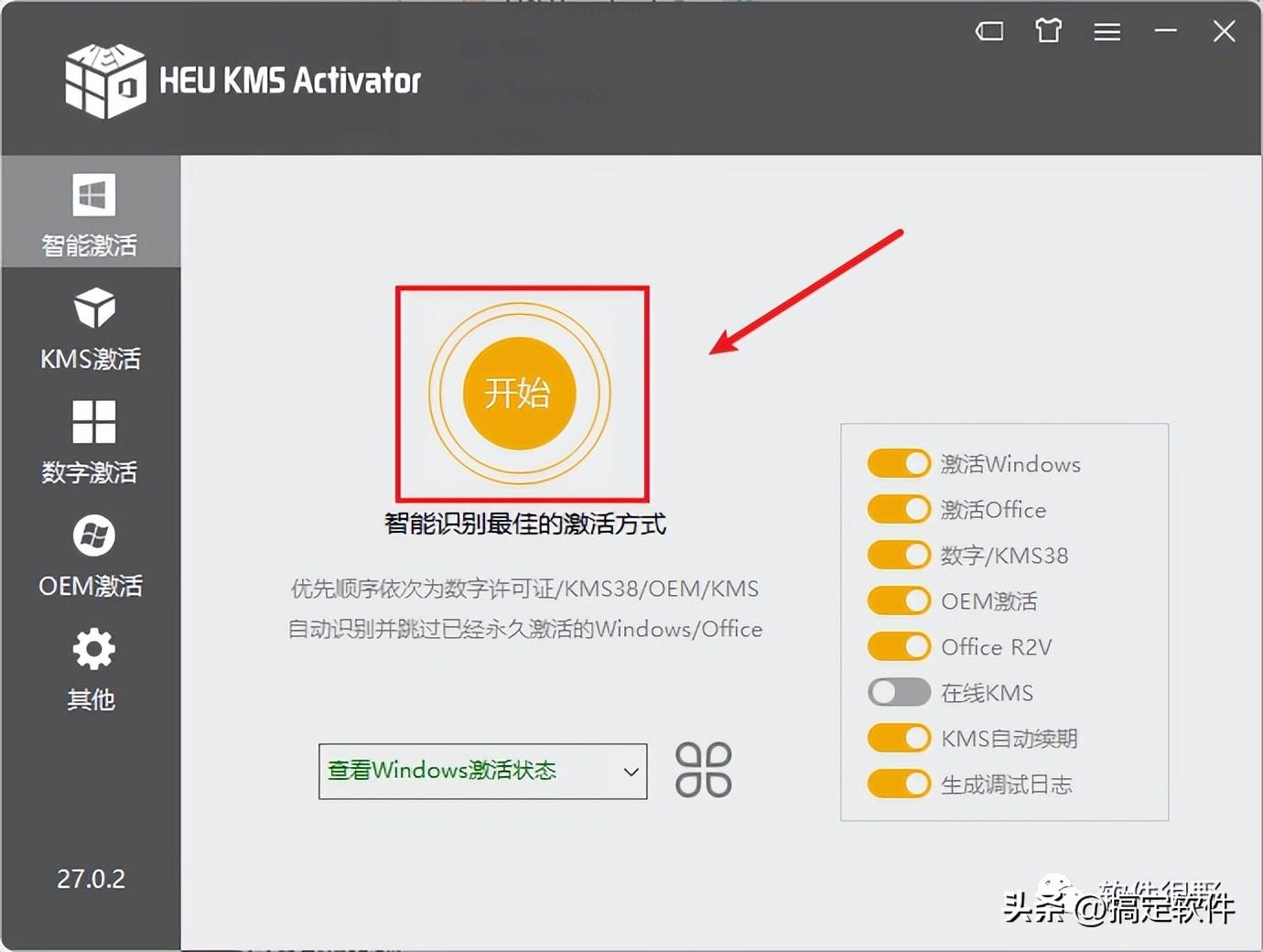
13.激活中……
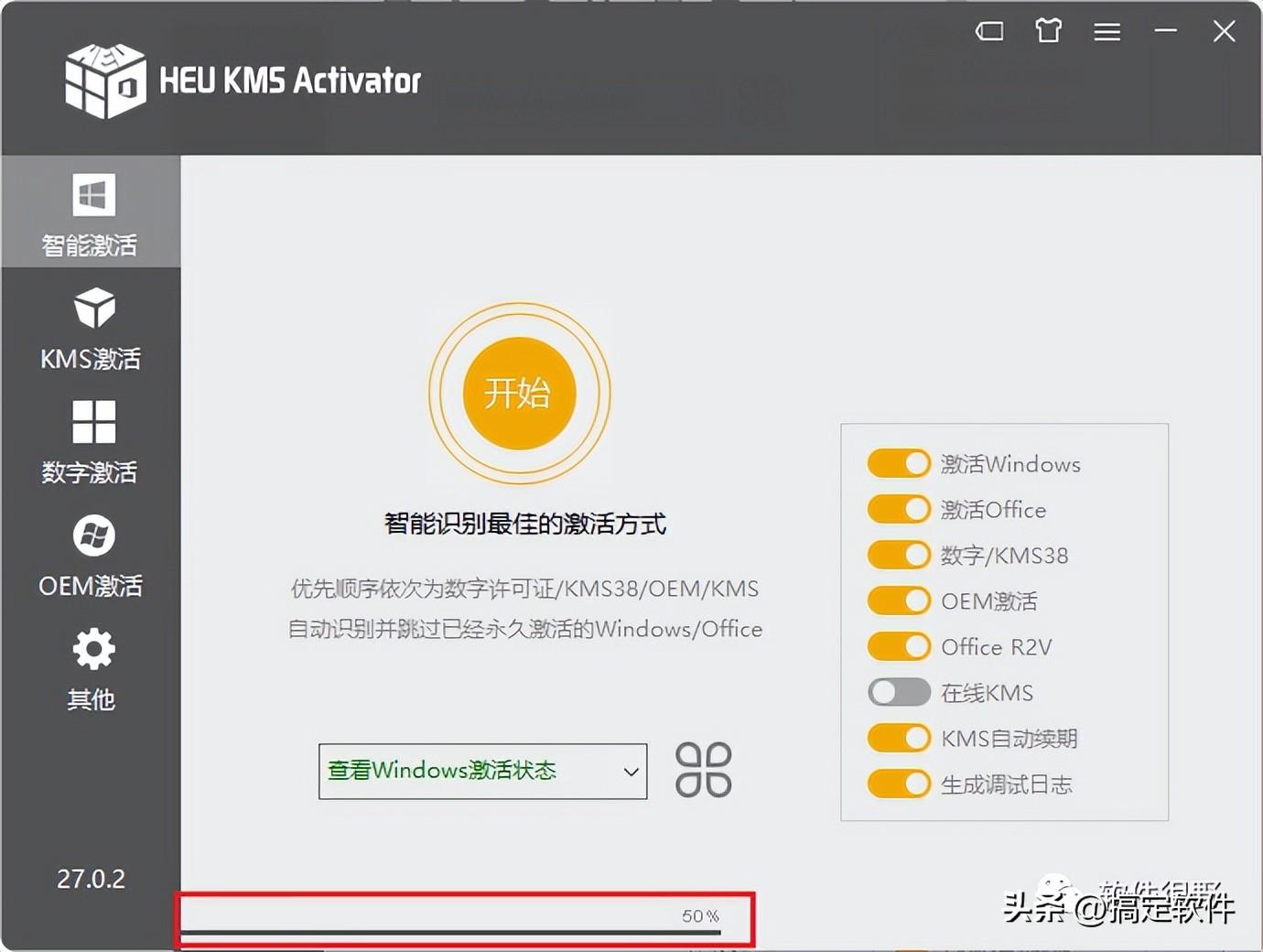
14.点击【确定】。
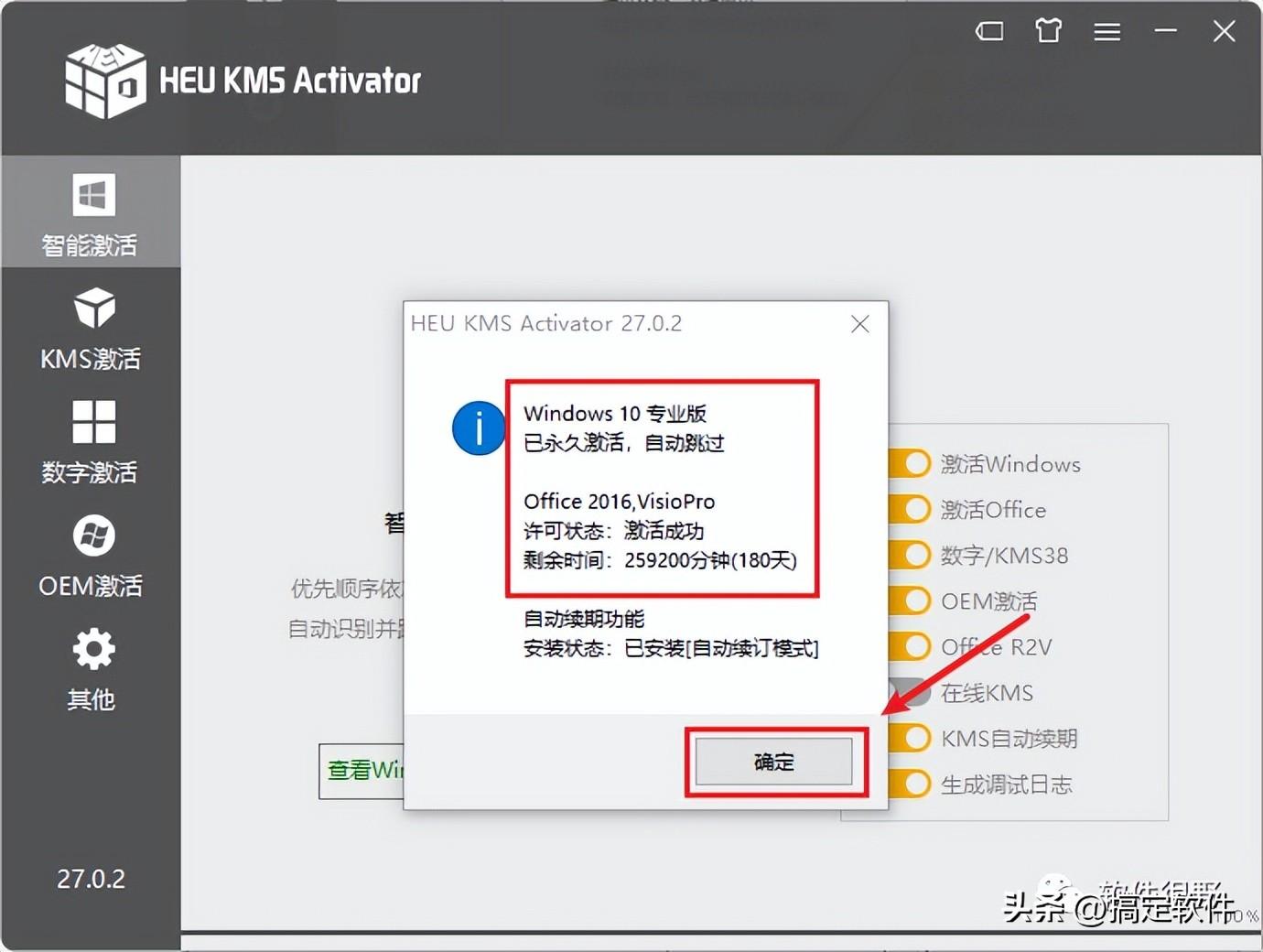
15.点击任务栏中的【开始图标】,点击【Visio2016】产品图标启动软件。
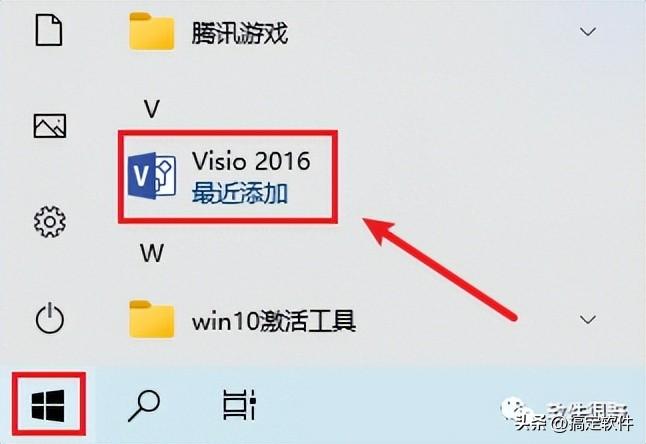
16.软件已安装成功!新建一个空白文档,点击【文件】-【账户】,在产品信息中查看是否激活成功,激活成功如下图,显示为【激活的产品】。
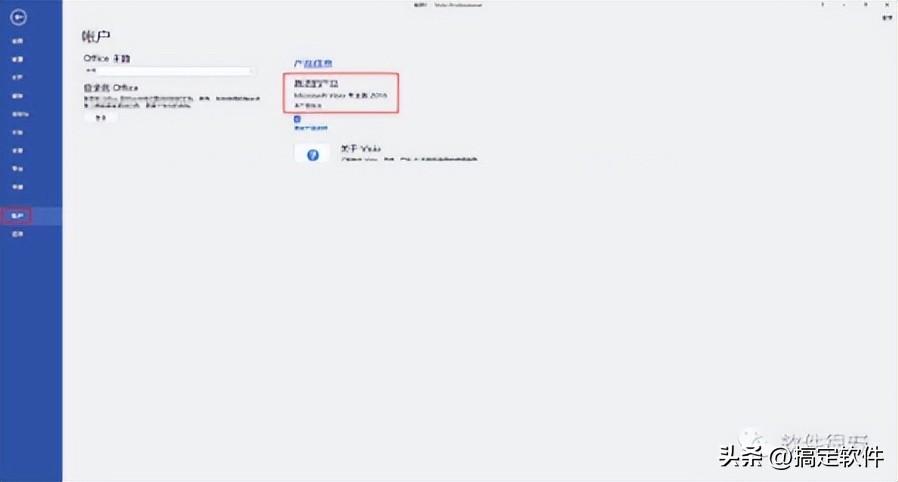
你有什么观点?欢迎在评论区留言,喜欢请点赞收藏,更多优质原创请关注我~








